Apakah Anda kesulitan menggabungkan beberapa file PDF dan tidak yakin cara menggunakan iLovePDF? Tidak perlu bingung lagi! Dalam panduan lengkap ini, kami akan menjawab pertanyaan Anda dan memberikan panduan langkah demi langkah. Baik Anda baru saja menginstal aplikasi iLovePDF atau baru menggunakan platform ini, Anda akan menemukan semua manfaat dan fungsi yang tersedia untuk menggabungkan PDF. Katakan selamat tinggal pada konflik Anda dan bersiaplah untuk menggabungkan file PDF dengan efisien.
Bagian 1: iLovePDF - Gabungkan PDF dengan iLovePDF
Fitur | iLovePDF Online |
|---|---|
Gabungkan PDF | Ya |
Batas Unggah | 250 MB per file |
Jumlah File | Hingga 15 file |
Urutan Penggabungan | Dapat disesuaikan |
Pertahankan Kualitas | Ya |
Format Output | |
Opsi Unduh | PDF individu atau file Zip |
Antarmuka Ramah Pengguna | Ya |
Gabungkan PDFs dengan iLovePDF Online
Untuk menggabungkan PDF menggunakan iLovePDF Online, ikuti langkah-langkah berikut:
Kunjungi situs web iLovePDF (https://www.ilovepdf.com/id) dan arahkan kursor Anda ke opsi "Gabungkan PDF".
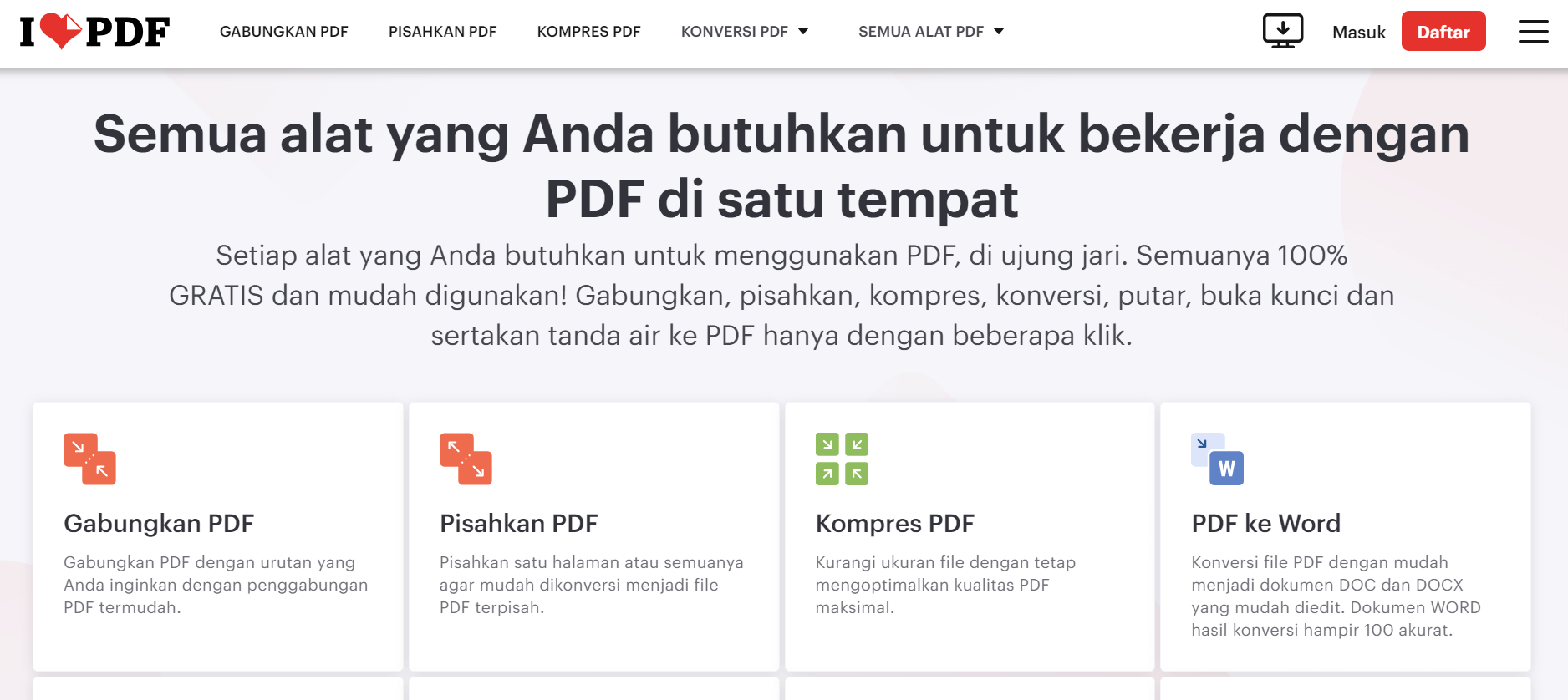
Klik tombol "Pilih file PDF" atau seret dan lepaskan file PDF yang ingin Anda gabungkan ke area yang ditentukan.
Atur file sesuai dengan urutan yang diinginkan menggunakan fitur seret dan lepaskan.
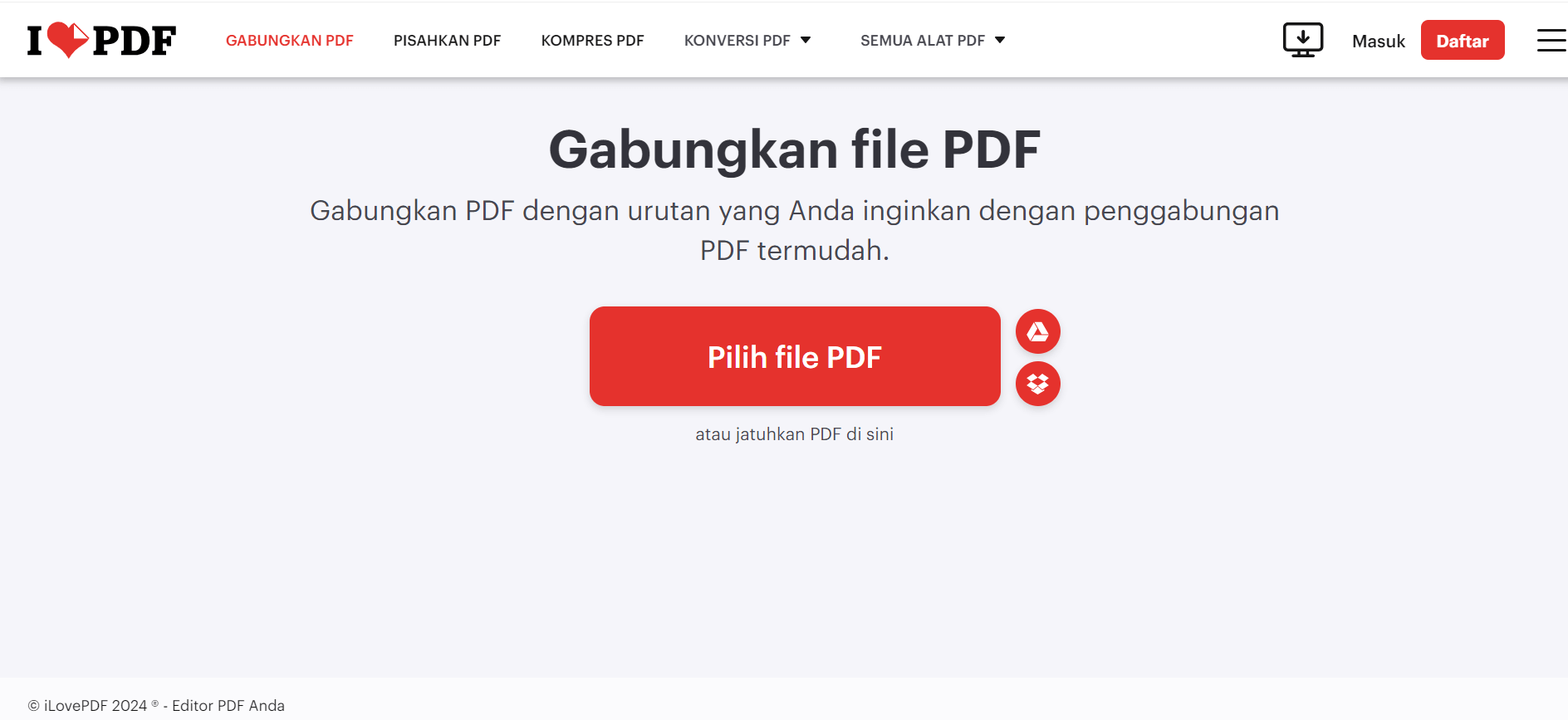
Opsional: Pilih opsi tambahan seperti rentang halaman atau rotasi file jika diperlukan.
Klik tombol "Gabungkan PDF" untuk memulai proses penggabungan.
Setelah proses selesai, unduh file PDF yang telah digabungkan ke komputer Anda.
Tips untuk menggabungkan PDF dengan iLovePDF Online:
Pastikan file PDF Anda tidak dilindungi dengan kata sandi atau dienkripsi, karena iLovePDF Online tidak mendukung penggabungan file-file tersebut.
Jika Anda memiliki banyak file atau file dengan ukuran besar, pertimbangkan untuk mengompresinya sebelum menggabungkan agar prosesnya lebih lancar.
Periksa kembali urutan file sebelum menggabungkan untuk memastikan bahwa mereka disusun dengan benar dalam PDF yang telah digabungkan.
Gabungkan PDF dengan iLovePDF di Desktop
Untuk menggabungkan PDF menggunakan iLovePDF di Desktop, ikuti langkah-langkah berikut:
Unduh dan instal aplikasi iLovePDF Desktop untuk Mac atau Windows dari situs web resmi (https://www.ilovepdf.com/id/desktop).
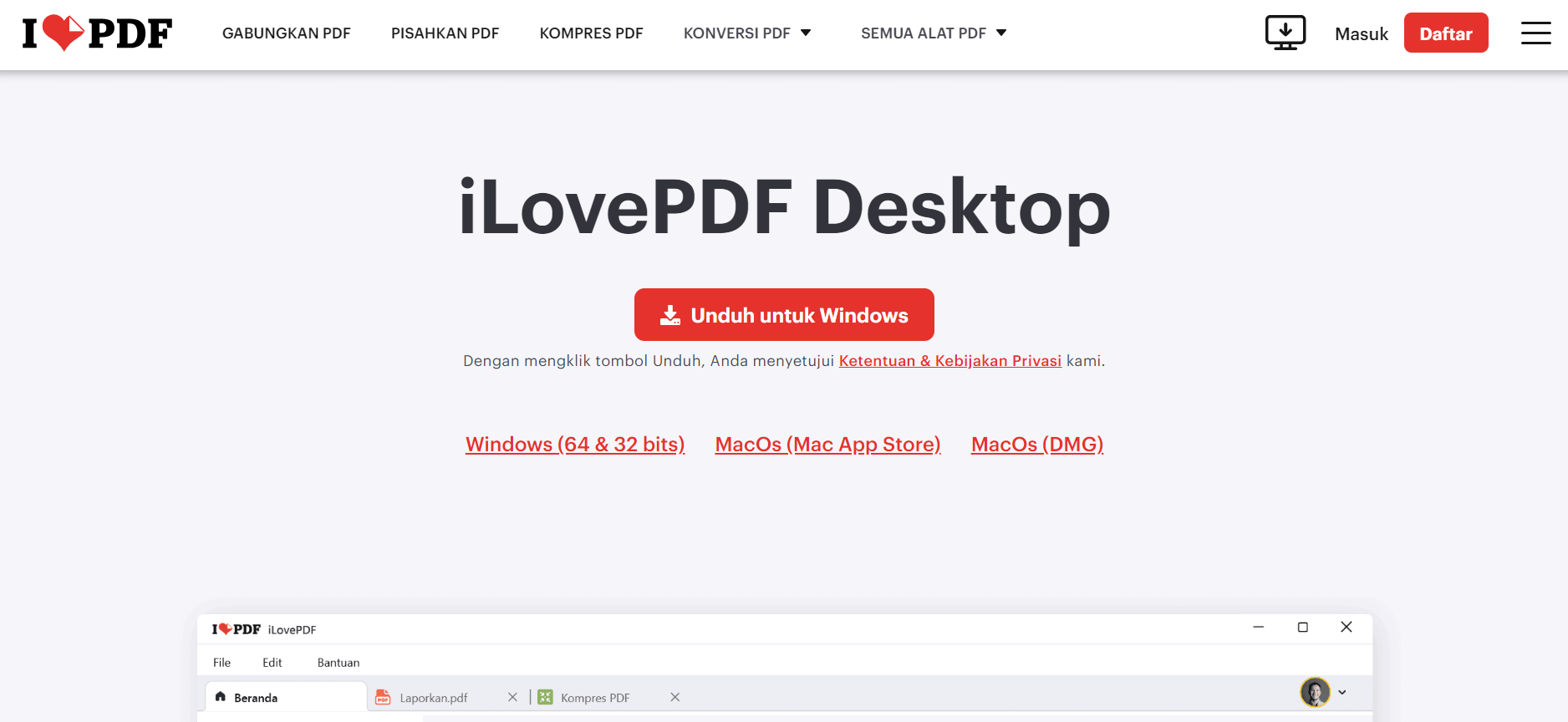
Buka aplikasi iLovePDF Desktop dan klik opsi "Gabungkan PDF".
Klik tombol "Tambahkan PDF" untuk memilih file PDF yang ingin Anda gabungkan dari penyimpanan lokal Anda.
Atur file sesuai dengan urutan yang diinginkan menggunakan panah atas dan bawah.
Opsional: Pilih opsi tambahan seperti rentang halaman atau rotasi file jika diperlukan.
Pilih folder output di mana file PDF yang telah digabungkan akan disimpan.
Klik tombol "Gabungkan PDF" untuk memulai proses penggabungan.
Setelah proses selesai, file PDF yang telah digabungkan akan disimpan dalam folder output yang telah ditentukan.
Tips untuk menggabungkan PDF dengan iLovePDF di Desktop:
Pastikan Anda memiliki ruang disk yang cukup untuk menampung file PDF yang telah digabungkan.
Pertimbangkan untuk mengorganisir file PDF dalam folder terpisah sebelum menggabungkannya untuk menyederhanakan proses pemilihan.
Jika Anda memiliki banyak file atau file dengan ukuran besar, tutup aplikasi atau proses yang tidak perlu untuk meningkatkan kinerja selama proses penggabungan.
Gabungkan PDF dengan iLovePDF di Ponsel
Untuk menggabungkan PDF menggunakan iLovePDF di Ponsel, ikuti langkah-langkah berikut:
Instal aplikasi iLovePDF dari App Store (iOS) atau Google Play Store (Android) di perangkat ponsel Anda.

Buka aplikasi iLovePDF dan ketuk opsi "Gabungkan PDF".
Ketuk tombol "Tambahkan PDF" untuk memilih file PDF yang ingin Anda gabungkan dari penyimpanan perangkat Anda.
Atur file sesuai dengan urutan yang diinginkan menggunakan fitur seret dan lepaskan.
Opsional: Pilih opsi tambahan seperti rentang halaman atau rotasi file jika diperlukan.
Ketuk tombol "Gabungkan PDF" untuk memulai proses penggabungan.
Setelah proses selesai, Anda dapat melihat pratinjau file PDF yang telah digabungkan.
Ketuk tombol "Simpan" atau "Bagikan" untuk menyimpan file PDF yang telah digabungkan ke perangkat Anda atau membagikannya dengan orang lain.
Tips untuk menggabungkan PDF dengan iLovePDF di Ponsel:
Pastikan Anda memiliki ruang penyimpanan yang cukup di perangkat ponsel Anda untuk menampung file PDF yang telah digabungkan.
Jika Anda memiliki banyak file atau file dengan ukuran besar, pertimbangkan untuk mengompresinya sebelum menggabungkan agar kinerjanya lebih lancar.
Manfaatkan fitur pratinjau untuk meninjau file PDF yang telah digabungkan sebelum menyimpan atau membagikannya.
Selalu perbarui aplikasi iLovePDF secara berkala untuk mengakses fitur dan perbaikan terbaru.
Gabungkan PDF dengan Ekstensi iLovePDF di Google Chrome
Untuk menggabungkan PDF menggunakan Ekstensi iLovePDF di Google Chrome, ikuti langkah-langkah berikut:
Pasang ekstensi iLovePDF gratis dari Chrome Web Store. Anda dapat menemukannya di sini:https://chrome.google.com/webstore/detail/online-pdf-tools-iLovePDF/cbdolfjnphjlbbpfdcohojjmbkkfpfom

Setelah terpasang, ikon iLovePDF akan muncul di toolbar browser Chrome Anda.
Klik ikon iLovePDF untuk membuka ekstensi.
Pilih opsi "Gabungkan PDF" dari alat yang tersedia.
Klik tombol "Tambahkan PDF" untuk memilih file PDF yang ingin Anda gabungkan dari penyimpanan lokal Anda.
Atur file sesuai dengan urutan yang diinginkan menggunakan fitur seret-dan-lepaskan.
Opsional: Sesuaikan pengaturan seperti rentang halaman atau rotasi file jika diperlukan.
Klik tombol "Gabungkan PDF" untuk memulai proses penggabungan.
Setelah proses selesai, Anda dapat melihat pratinjau file PDF yang telah digabungkan dalam ekstensi.
Klik tombol "Unduh" untuk menyimpan file PDF yang telah digabungkan ke komputer Anda.
Tips untuk menggabungkan PDF dengan Ekstensi iLovePDF di Google Chrome:
Pastikan untuk selalu memperbarui ekstensi untuk mengakses fitur dan perbaikan terbaru.
Manfaatkan fitur seret-dan-lepaskan untuk penyusunan ulang file PDF dengan mudah.
Pertimbangkan untuk mengompres file PDF sebelum menggabungkan jika ukuran file besar.
Bagian 2: Mengapa Harus Menggabungkan File PDF?
Menggabungkan file PDF dapat sangat bermanfaat dalam berbagai situasi kehidupan nyata dan kerja. Berikut beberapa alasan mengapa menggabungkan file PDF berharga:
Mengatur Dokumen Berganda: Gabungkan PDF saat Anda memiliki beberapa dokumen terkait, seperti faktur, kwitansi, atau kontrak, yang ingin Anda simpan bersama dalam satu file untuk organisasi yang lebih baik.
Membuat Presentasi: Gabungkan PDF untuk mengkompilasi slide, materi tangan, dan materi lainnya menjadi satu PDF untuk penyampaian presentasi yang lancar.
Menggabungkan Laporan atau Artikel: Gabungkan PDF saat Anda memiliki laporan atau artikel terpisah yang perlu digabungkan menjadi satu dokumen yang padu, sehingga lebih mudah untuk dibagikan atau dirujuk.
Mengumpulkan Makalah Penelitian: Gabungkan PDF untuk mengumpulkan beberapa makalah penelitian, studi, atau artikel akademis menjadi satu PDF untuk referensi atau pengajuan yang nyaman.
Merakit E-book atau Manual: Gabungkan PDF untuk membuat e-book atau manual komprehensif dengan menggabungkan bab, bagian, atau instruksi menjadi satu dokumen yang padu.
Menyederhanakan Alur Kerja: Gabungkan PDF untuk menyederhanakan alur kerja dengan menggabungkan formulir, aplikasi, atau kuesioner menjadi satu PDF, menyederhanakan proses pengisian dan pengajuan.
Meningkatkan Kolaborasi: Gabungkan PDF untuk memfasilitasi kolaborasi dengan menggabungkan umpan balik, komentar, atau revisi dari beberapa reviewer menjadi dokumen yang terpadu, menghemat waktu dan usaha.
Mengurangi Pengelolaan File: Gabungkan PDF untuk meminimalkan kekacauan file dan mengurangi kebutuhan untuk mengelola beberapa file individual, sehingga lebih mudah untuk menyimpan, mengatur, dan mengarsipkan dokumen.
Menyederhanakan Cetakan atau Pembagian: Gabungkan PDF untuk membuat satu file yang dapat dicetak atau dibagikan dengan mudah, menghilangkan kebutuhan untuk menangani dan mendistribusikan beberapa file secara terpisah.
Bagian 3: Alternatif Penggabung PDF Terbaik untuk iLovePDF - WPS Office
Ketika mencari alternatif penggabung PDF untuk iLovePDF, WPS Office muncul sebagai pilihan yang dapat diandalkan. Berikut beberapa alasan mengapa WPS Office adalah pilihan yang bagus untuk menggabungkan file PDF:
Antarmuka Ramah Pengguna: WPS Office menawarkan antarmuka yang ramah pengguna yang memudahkan navigasi dan penggabungan file PDF dengan lancar.
Penggabungan PDF yang Efisien: Dengan WPS Office, Anda dapat menggabungkan beberapa file PDF menjadi satu dokumen dengan cepat dan efisien, menghemat waktu dan usaha Anda.
Aman dan Terpercaya: WPS Office memastikan keamanan dan keandalan file PDF yang telah digabungkan Anda, memberi Anda ketenangan pikiran saat menangani dokumen sensitif.
Fungsi Kantor Tambahan: Selain penggabungan PDF, WPS Office menyediakan berbagai fungsi kantor lainnya yang berguna dan populer. Ini termasuk pengolahan kata, pembuatan spreadsheet, desain presentasi, dan lainnya, menjadikannya paket kantor yang komprehensif.
Kompatibilitas: WPS Office menawarkan kompatibilitas yang sangat baik dengan berbagai sistem operasi, memungkinkan Anda untuk menggabungkan file PDF dengan lancar di perangkat Windows, macOS, Linux, iOS, dan Android.
Integrasi Cloud: WPS Office menyediakan integrasi yang lancar dengan berbagai platform penyimpanan cloud, memungkinkan Anda untuk mengakses dan menggabungkan file PDF langsung dari layanan seperti Google Drive, Dropbox, dan OneDrive.
Solusi yang Ekonomis: WPS Office menawarkan solusi yang ekonomis untuk penggabungan PDF dan tugas-tugas kantor lainnya, dengan versi gratis tersedia untuk kebutuhan dasar dan rencana langganan yang terjangkau untuk fitur-fitur canggih.
Dengan memanfaatkan WPS Office, Anda tidak hanya mendapatkan kemampuan untuk menggabungkan file PDF dengan efisien tetapi juga menikmati paket kantor yang komprehensif dengan berbagai fungsi yang berguna.
Bagian 4: FAQs
P: Apakah iLovePDF Desktop gratis digunakan?
J: iLovePDF Desktop menawarkan versi gratis dan berbayar, dengan versi gratis memberikan akses ke fitur dasar. Namun, fungsionalitas lanjutan mungkin memerlukan langganan atau pembelian sekali. Untuk lebih jelasnya, lihat situs web resmi mereka.
P: Bagaimana cara menggabungkan file PDF tanpa iLovePDF?
J: Jika Anda lebih memilih alternatif untuk iLovePDF untuk menggabungkan file PDF, Anda dapat menggunakan WPS Office. Dengan fitur penggabungan PDF dan fungsi kantor yang komprehensif, WPS Office menyediakan solusi yang dapat diandalkan untuk menggabungkan PDF dengan lancar di berbagai platform.
P: Apakah mungkin untuk menggabungkan file PDF yang dienkripsi?
J: Menggabungkan file PDF yang dienkripsi dapat menjadi tantangan, karena sebagian besar alat penggabung PDF tidak mendukung penanganan dokumen yang dienkripsi. Namun, Anda dapat menggunakan fitur penggabungan PDF WPS Office, yang mendukung penggabungan file PDF yang tidak dienkripsi, menjadikannya alternatif yang layak untuk menggabungkan PDF secara efektif. Harap dicatat bahwa mendekripsi atau menggabungkan file PDF yang dienkripsi mungkin memerlukan otorisasi atau izin yang tepat.
Pemikiran Akhir tentang Menggabungkan File PDF dengan iLovePDF
Dalam kesimpulan, penggabungan file PDF adalah tugas penting untuk mengatur, menyajikan, dan menyederhanakan dokumen dalam berbagai skenario. Meskipun iLovePDF menawarkan solusi online, desktop, dan mobile, ada alternatif lain yang tersedia, seperti WPS Office, yang menyediakan kemampuan penggabungan PDF yang efisien bersama dengan paket fungsi kantor yang komprehensif. Dengan WPS Office, Anda tidak hanya dapat menggabungkan file PDF dengan lancar tetapi juga mendapatkan antarmuka yang ramah pengguna, kompatibilitas di berbagai platform, integrasi cloud, dan solusi yang ekonomis.
Selain itu, WPS Office menawarkan solusi yang dapat diandalkan untuk menggabungkan file PDF yang dienkripsi, memberikan fleksibilitas dan kenyamanan. Baik Anda perlu menggabungkan PDF atau melakukan tugas-tugas kantor lainnya, WPS Office memberdayakan Anda untuk melakukan lebih banyak dengan fitur-fitur yang serbaguna.












